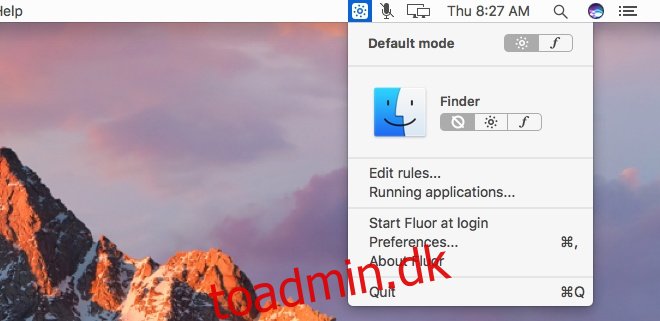Et standard Apple-tastatur, uanset om det er købt separat eller knyttet til din Macbook, har en række funktionstaster øverst. Denne række af taster er standard på næsten alle tastaturer. Som alle tastaturer har disse taster to funktioner. Tasterne kan afslutte apps eller åbne hjælpemenuer, og de kan blandt andet slå lyden fra på din Mac. Fordi tasterne udfører to funktioner, fortæller en ‘Fn’-modifikationstast tastaturet, hvilken funktion der skal udføres. Du kan indstille tasterne til altid at fungere som funktionstaster eller til altid at fungere som medietaster. Fluor er en gratis Mac-app, der ændrer denne adfærd med det samme. Du kan foruddefinere nøglernes opførsel pr. app. Fluor vil opdage, hvilken der er den aktive app, og ændre adfærden i overensstemmelse hermed.
Download og kør Fluor. Den kører fra menulinjen og angiver, hvilken tilstand funktionstasterne er i i øjeblikket. Cirkelikonet angiver, at funktionstasterne vil fungere som Apple-taster. F-ikonet angiver, at de vil fungere som standard funktionstaster.
Du kan indstille adfærden pr. app. For hver app er der tre tilstande. Off-tilstanden er, hvor Fluor ikke ændrer funktionstasternes adfærd. Apple-tastadfærden er, hvor funktionstasterne fungerer som Apple-taster, når den valgte app er aktiv. Funktionstastens adfærd holder tasterne kørende som standard F2, F3, F4 osv. taster.
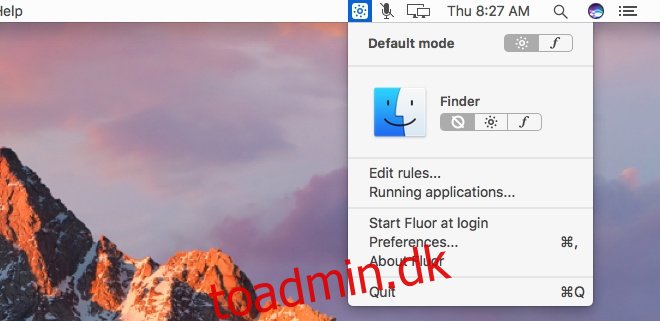
Du kan indstille en standardtilstand for appen. Når funktionstastens adfærd ikke er defineret for en app, vil den arve adfærden fra den standard, du har angivet.
For at tilføje en app og indstille dens adfærd skal du åbne Fluors menu og vælge ‘Rediger regler’. Vælg en app fra din Applications-mappe, og vælg derefter, hvordan Fluor skal have funktionstasterne til at fungere, når appen er aktiv.
Du kan indstille Fluor til automatisk at starte ved login og indstille dens standard starttilstand. Du kan også indstille den til at nulstille tilstanden, når du afslutter appen eller få den til at køre i den tilstand, den sidst blev kørt i.

Fluor er nyttigt, hvis de apps, du bruger, kræver, at funktionstasterne opfører sig anderledes. Nogle har måske brug for dem til at fungere som standardfunktionstaster, mens andre måske har brug for dem til at fungere som Apple-taster. I stedet for at holde Fn-tasten nede eller ændre deres adfærd, vil Fluor ændre, hvordan de arbejder i farten.